
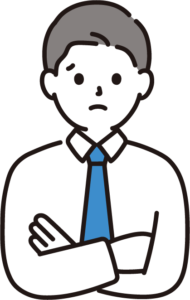
はじめは無料テーマの方がいいのかな?
デザインの調整や集客力を補ってくれます!
使用するとわかりますが、初心者が無料テーマを使うと、ズレや文字の大きさのちょっとした不具合が生じるんです!
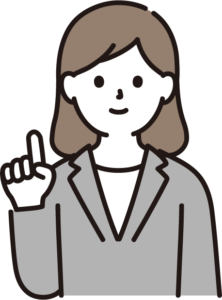
この記事の内容
- AFFINGER(アフィンガー)とは
- AFFINGER(アフィンガー)の購入方法
- AFFINGER(アフィンガー)の初期設定
- WordPressテーマ販売サイト「STINGER STORE」に登録
今回は有料WordPressテーマAFFINGER(アフィンガー)の初期設定の手順について、画像を用いてわかりやく解説しているので最後まで読んでください。
当ブログもAFFINGER6(WordPressテーマ)を使っています。
有料テーマの中でも「AFFINGER」をオススメする理由は下記のようになります。
- デザイン・操作性・機能性のバランスが良い
- 利用者が多いので操作で困った時に解決策がネット上に多くある
- 最大限の効果が発揮できるように設計されている
AFFINGER(アフィンガー)とは

AFFINGERは「収益化」を目的としたブログやサイトを作りたい方のためのWordPressテーマです。
AFFINGER(アフィンガー)の強み
AFFINGER(アフィンガー)の強みは最適化です。カスタマイズ機能は様々なターゲットを想定し、最大限の効果が発揮できるように設計されてます。
- ブログ
- ビジネスサイト
- ショップのサイト
- 特化型ミニサイト
- アフィリエイトサイト
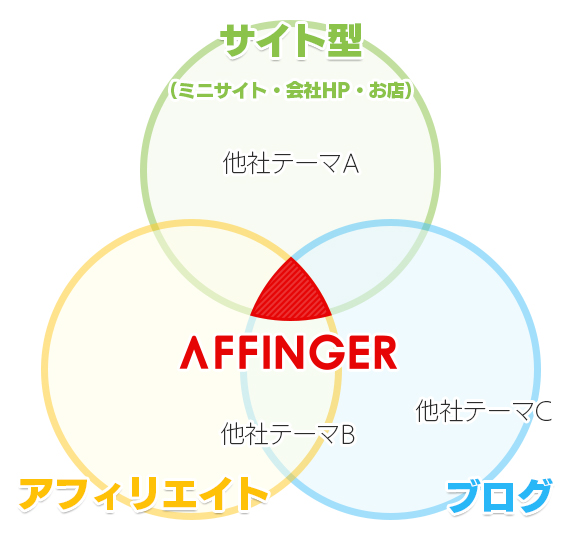
AFFINGER(アフィンガー)は収益化テーマ
AFFINGER(アフィンガー)は売上を出すためにブログやサイトを始めるための戦略的な有料のWordPressテーマです。
AFFINGER(アフィンガー)の戦略性
- ターゲットに刺さるカスタマイズできるサイト作成
- アフィリエイトで稼ぐためのサイト、ブログ作成
- 効果のあるお店や会社のホームページ作成
- 複数のタイプの異なるサイトを効率的に作成
このようにAFFINGER(アフィンガー)は「稼ぐ」に特化したWordPressテーマとなっています。
AFFINGER(アフィンガー)の購入方法

情報商材を専門に扱うサイトinfotop(インフォトップ)販売ページから「AFFINGER」の購入を行います。
infotop(インフォトップ)の購入サイト
下記リンクの「AFFINGER」をクリックして、購入サイトに進みましょう。
購入サイトこちら>>>AFFINGER
上記リンクをクリック後の表示画面を下へスクロールしましょう。

「ご購入はこちら>」をクリックしましょう。
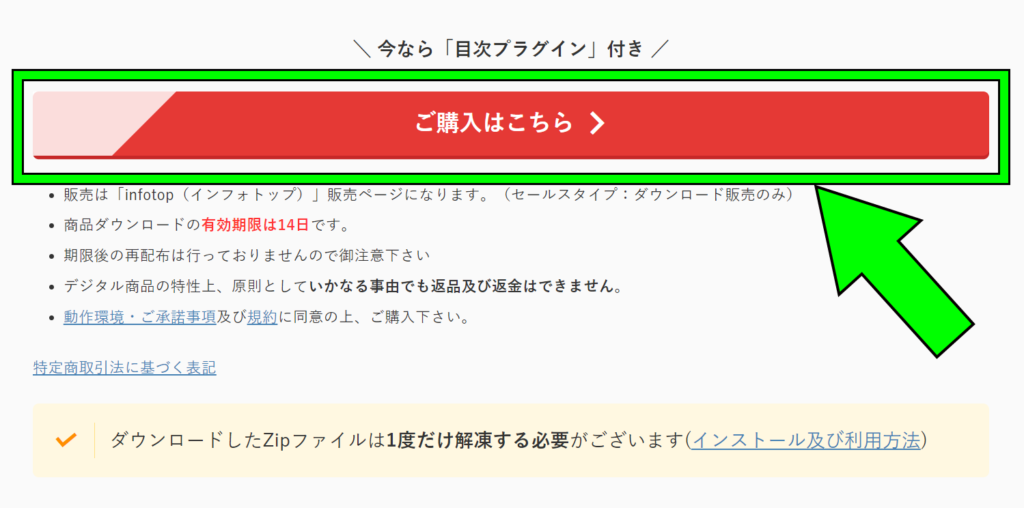
本人情報・支払い方法の入力
- 初めてインフォトップをご利用の方はこちらをクリックする
- お客さま情報をご入力くださいを入力する
- お支払い方法を選択してくださいを選択する
- 同意するにチェックをして注文内容を確認をクリックする
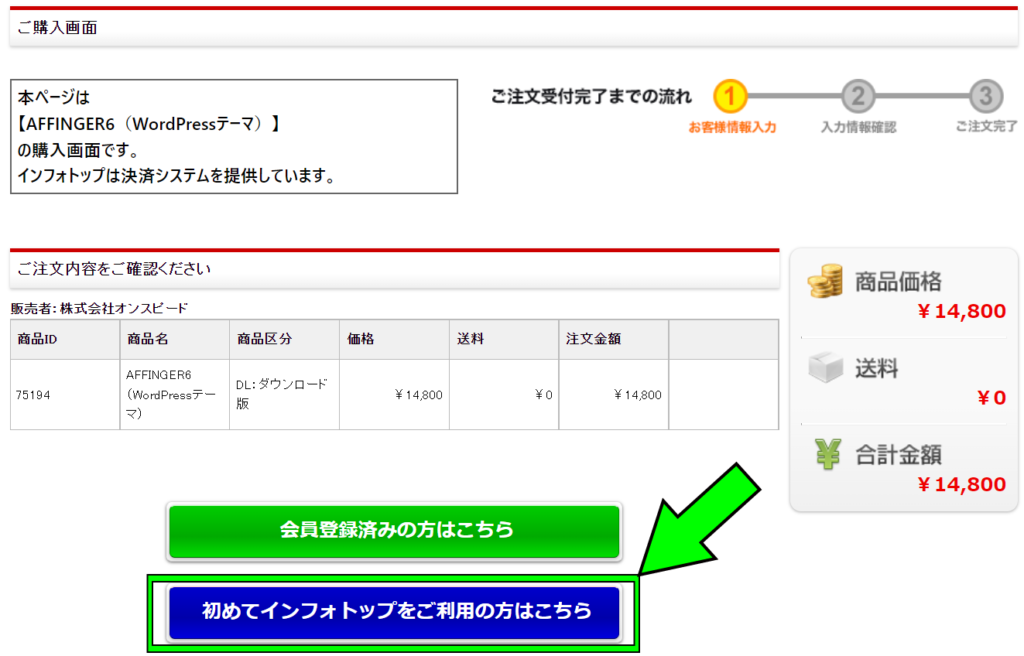

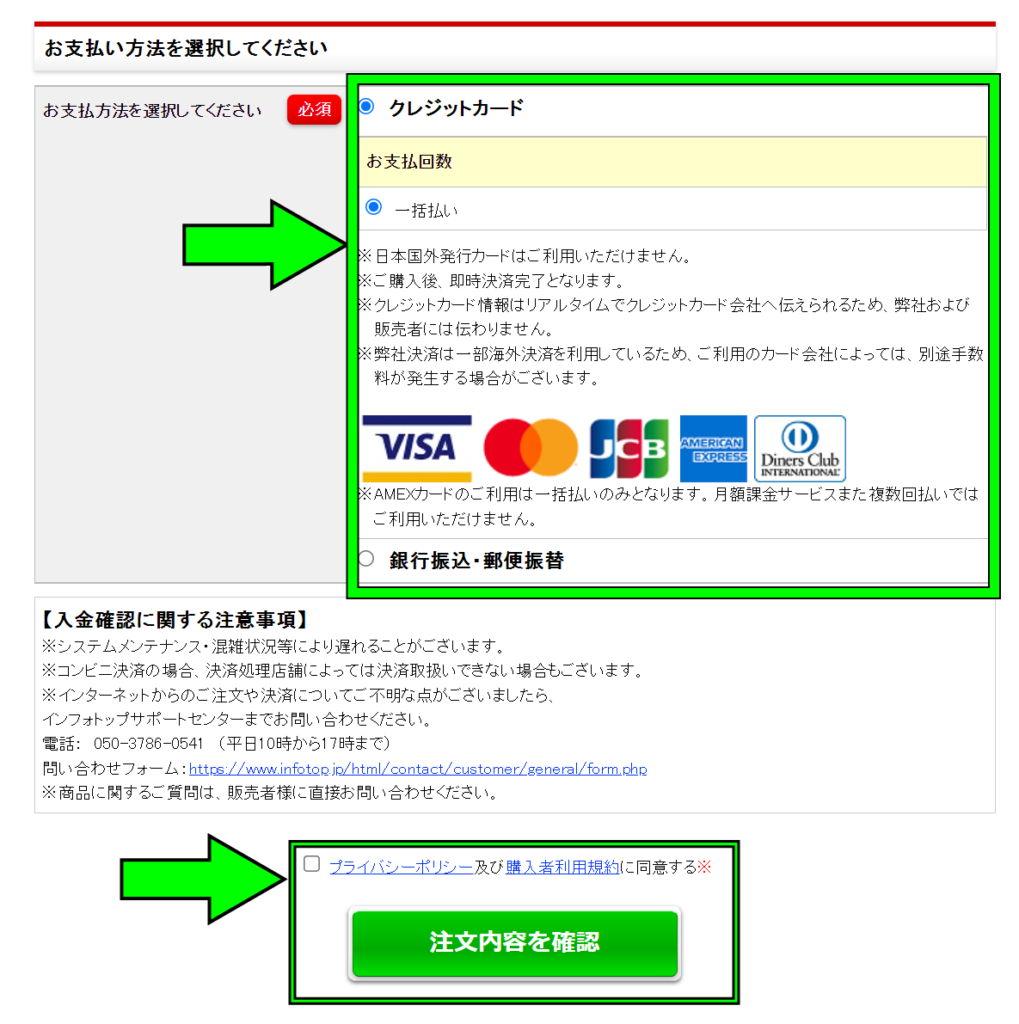
カード情報を入力
- カード情報入力へをクリックする
- カード情報入力を入力する
- 決済実行をクリックする

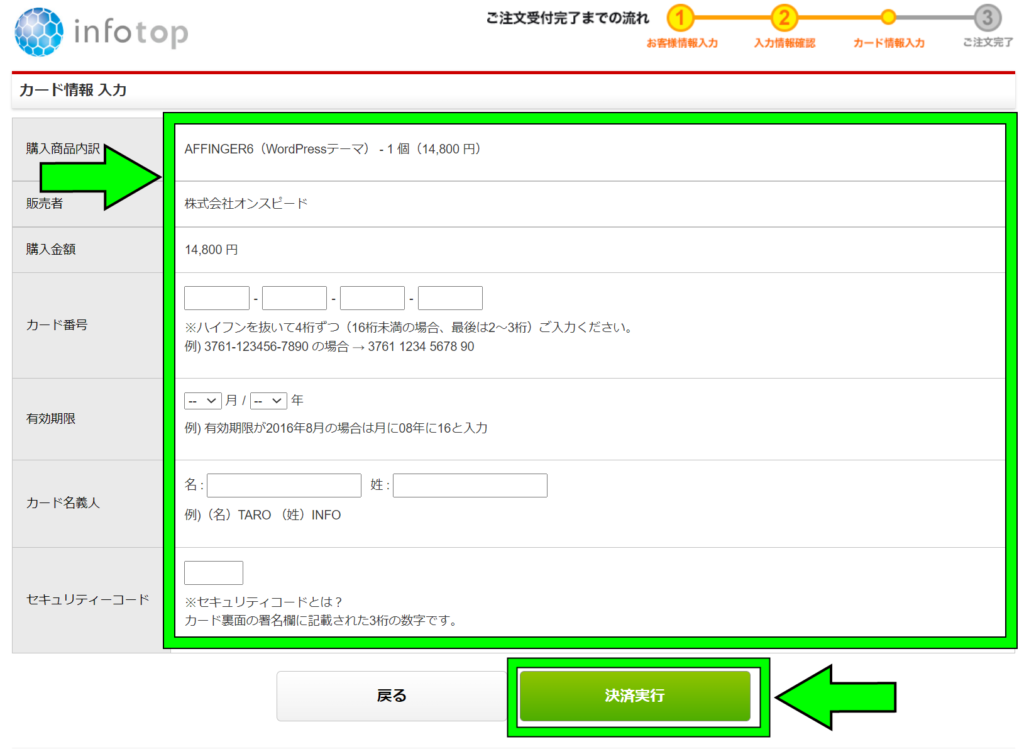
AFFINGER(アフィンガー)をダウンロード
- infotopのトップページから購入者ログインをクリックする
- メールアドレスとパスワードを入力して購入者ログインをクリックする
- ログイン後に注文履歴のダウンロードからAFFINGER6をダウンロードする

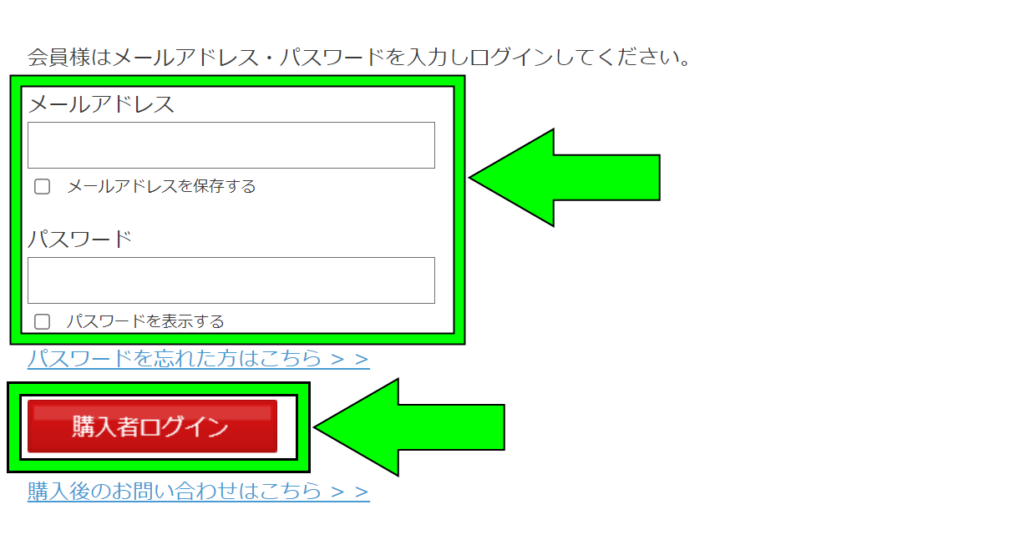
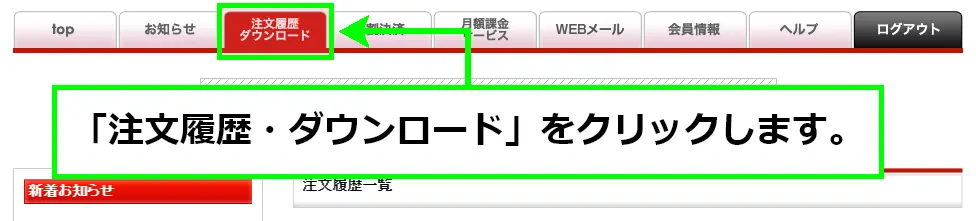
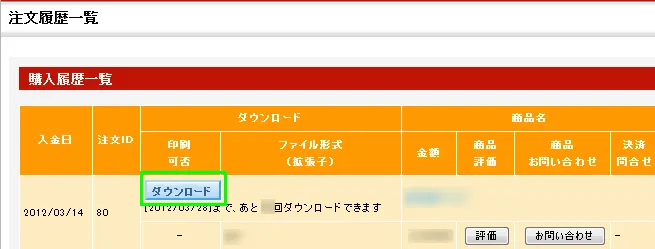
AFFINGER(アフィンガー)の初期設定
WordPressはエックスサーバー ![]() の『WordPress 簡単インストール』がオススメです。当ブログはエックスサーバーを使用しています。
の『WordPress 簡単インストール』がオススメです。当ブログはエックスサーバーを使用しています。
下記のリンク記事でエックスサーバーでWordPress(ワードプレス)ブログをはじめる手順について解説しているので参考にしてみてください。
>>>エックスサーバーでWordPress(ワードプレス)ブログをはじめる手順
AFFINGER(アフィンガー)をインストール
- WordPress管理画面を開く
- 外観 → テーマ → 新規追加をクリックする
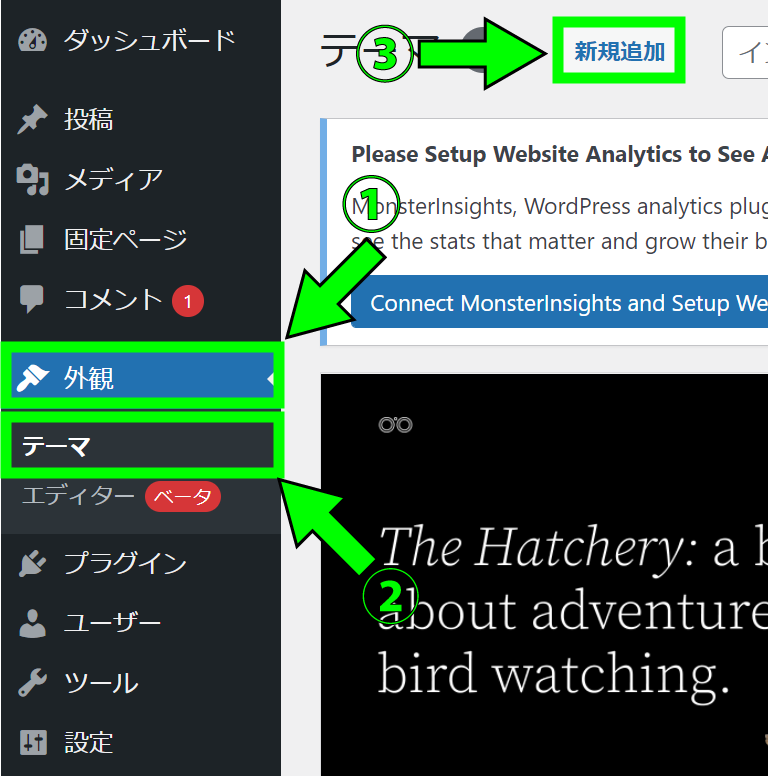
- テーマのアップロードをクリックする
- ファイルを選択をクリックする
- 解凍したファイル → WordPressテーマ → affinher.zipを選択する
- 今すぐインストールをクリックする
- 有効化をクリックしない
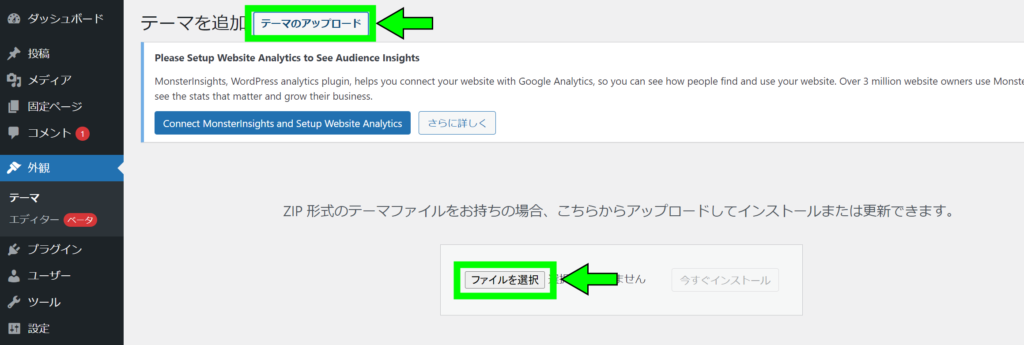
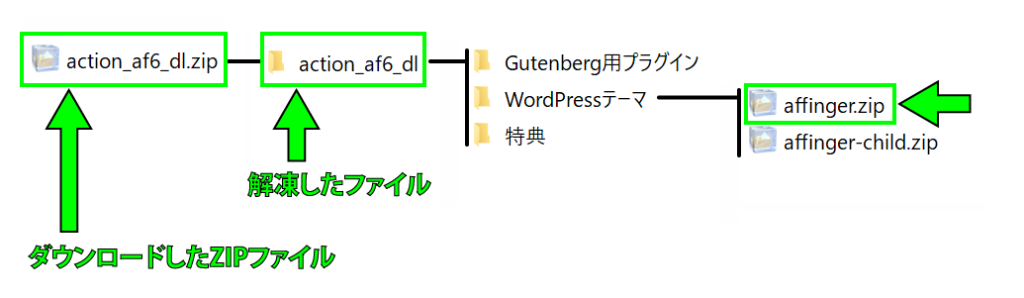
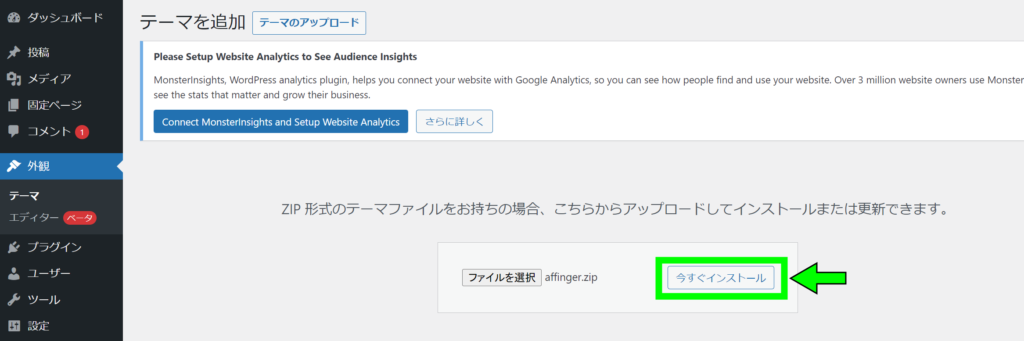
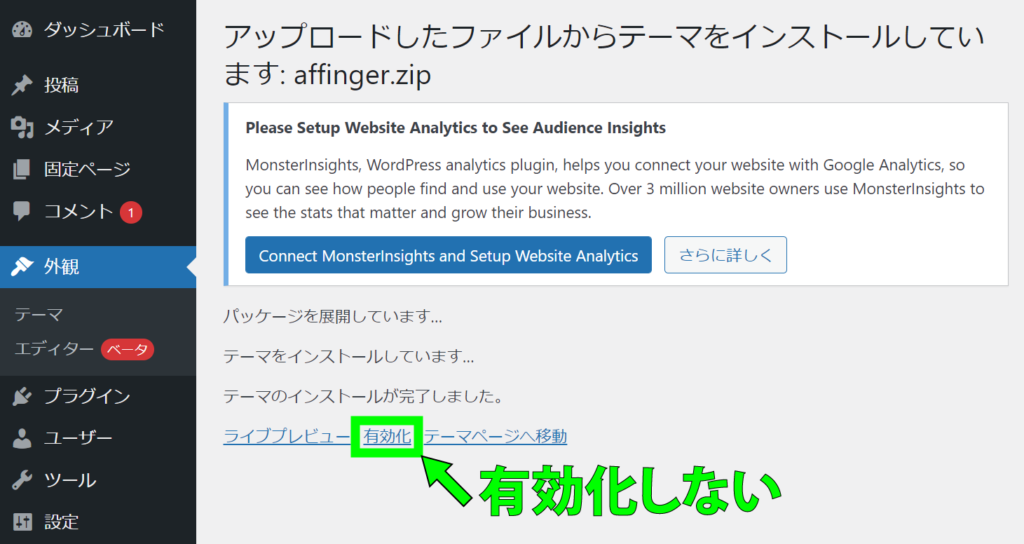
- 再度、外観 → テーマ → 新規追加をクリックする
- テーマのアップロードをクリックする
- ファイルを選択をクリックする
- 解凍したファイル → WordPressテーマ → affinher-child..zipを選択する
- 今すぐインストールをクリックする
- 有効化をクリックする
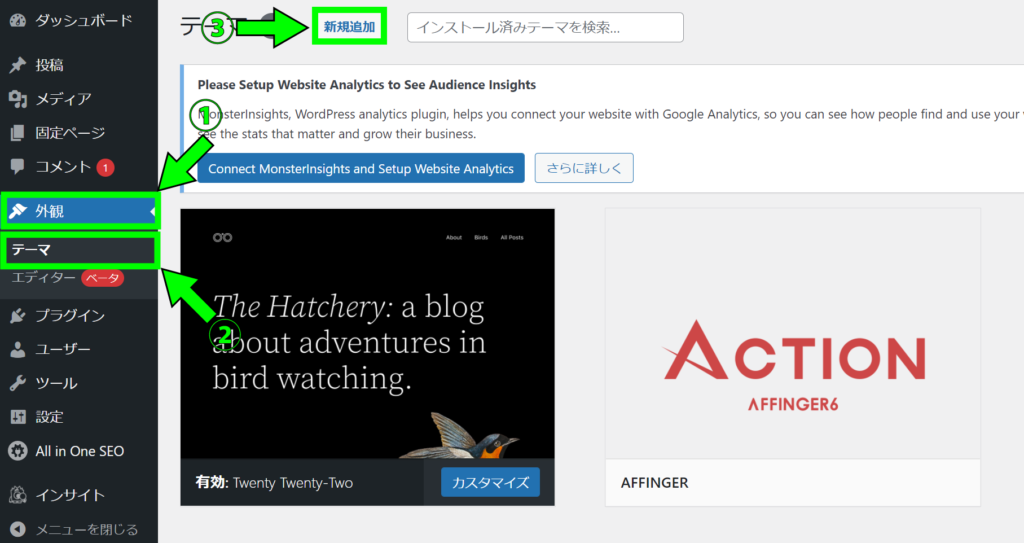
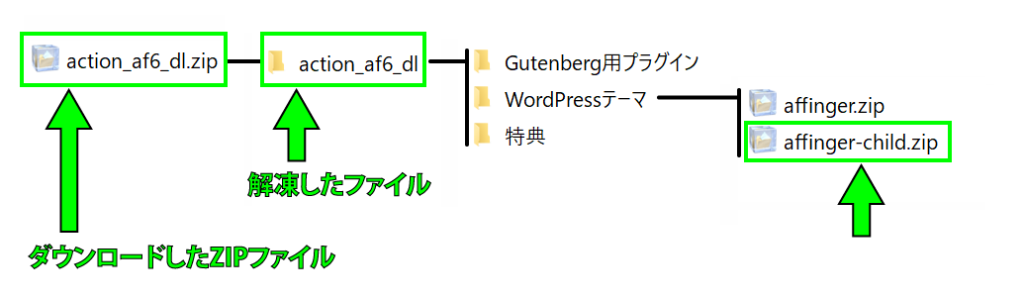
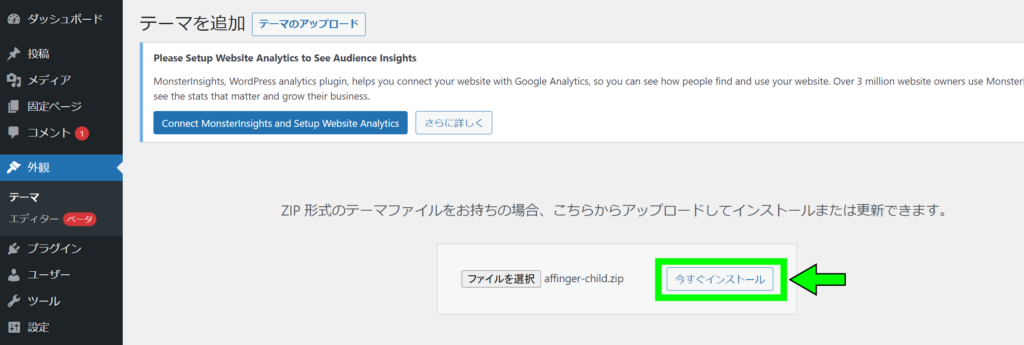
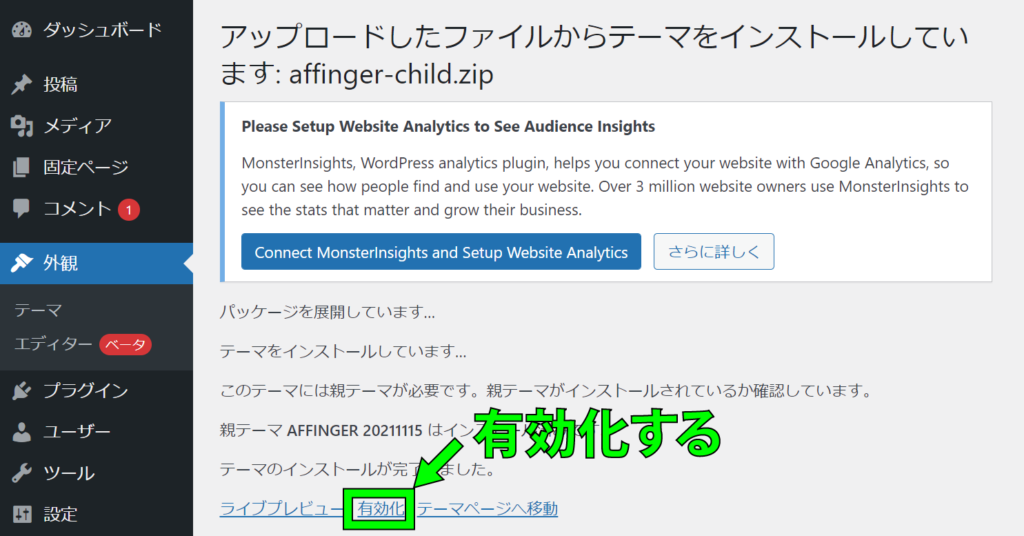
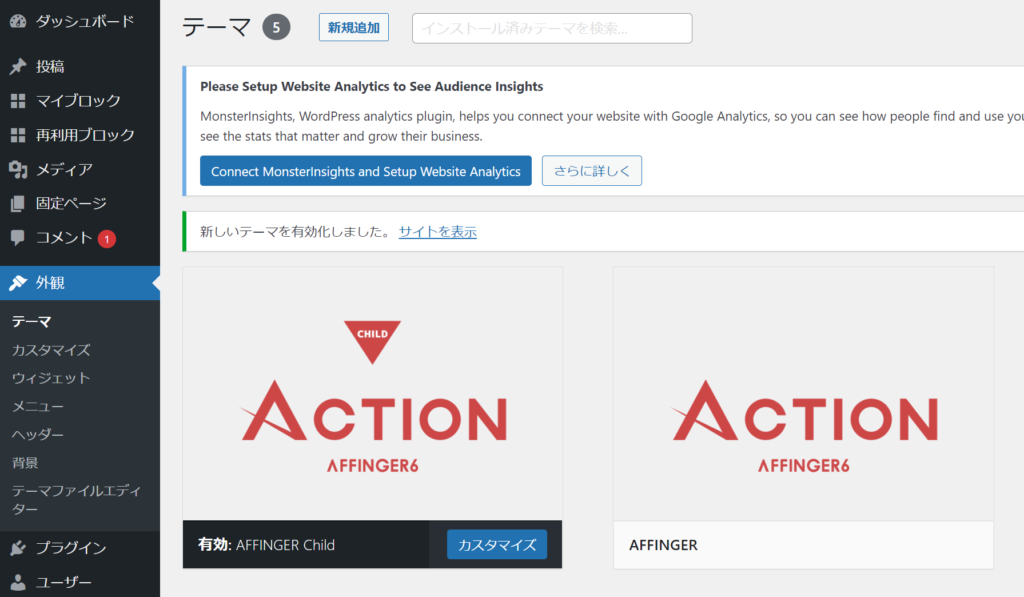
パーマリンクの設定
「パーマリンク」とは記事に設定されたURLのことです。
このブログで言えば「https://nerumu.com/blog-affinger」→「blog-affinger」の部分がパーマリンクです。
- 設定 → パーマリング → カスタム構造にチェックする
- カスタム構造に/%postname%/を入力する
- 変更を保存をクリックする
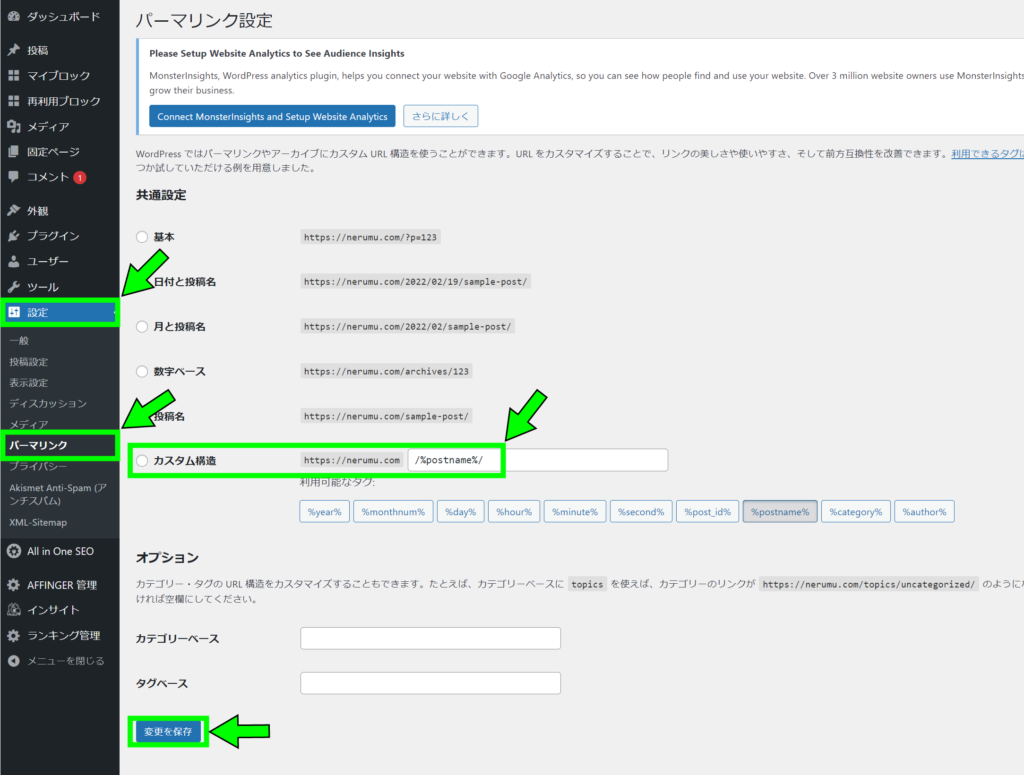
AFFINGER(アフィンガー)管理
- AFFINGER管理 → はじめにのSaveをクリックする
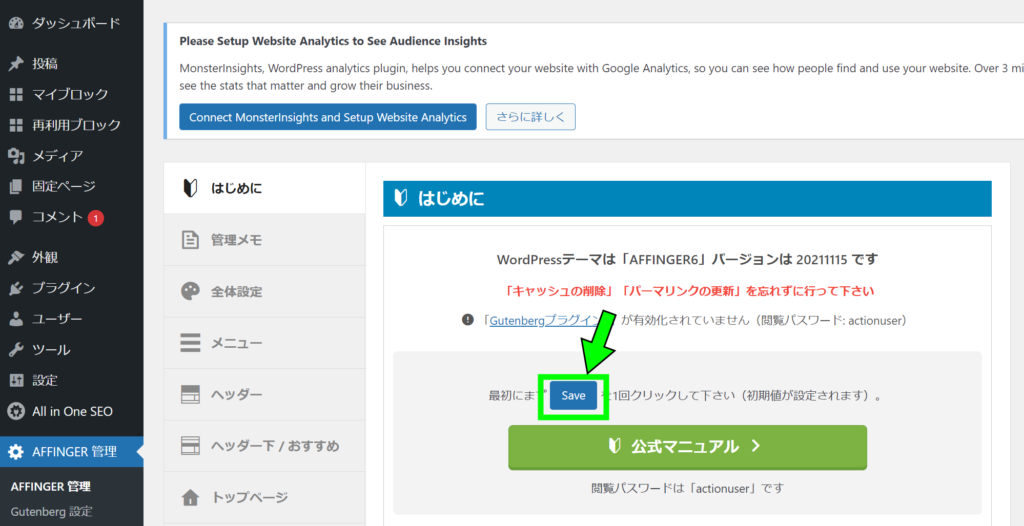
WordPressテーマ販売サイト「STINGER STORE」に登録
「STINGER STORE」に登録するとWordPressのダッシュボードにSTINGER STOREからアップデートのお知らせが表示されます。
- WordPressテーマ「AFFINGER」「STINGER」の公式販売サイトにアクセスする
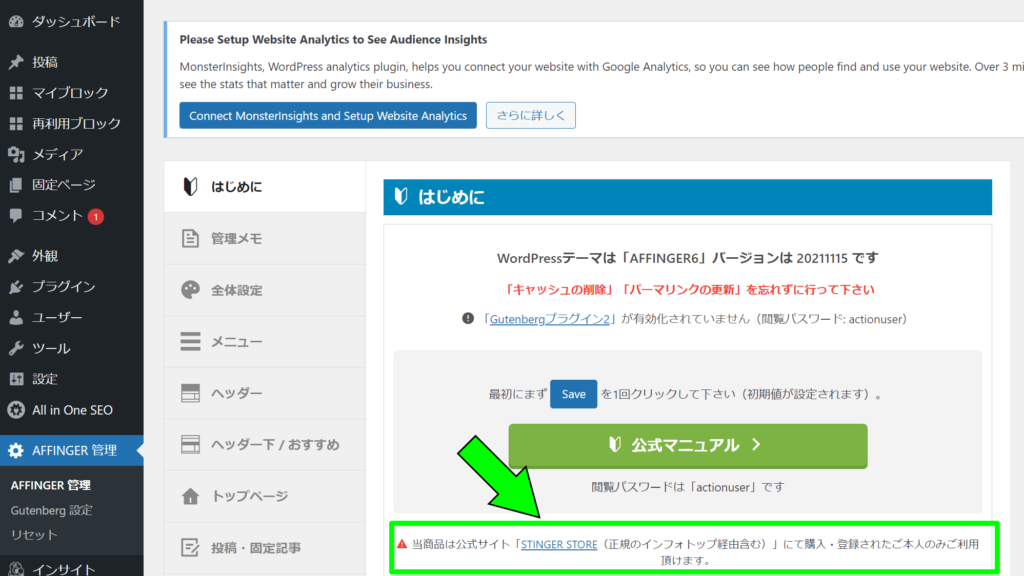
WordPressテーマ「AFFINGER」「STINGER」の公式販売サイト>>>https://on-store.net/
- infotop経由の購入者様へをクリックする
- infotop申請フォームをクリックする
- 下にスクロールする
- infotop購入ページ利用申請フォームに入力する
- 入力したら送信をクリックする
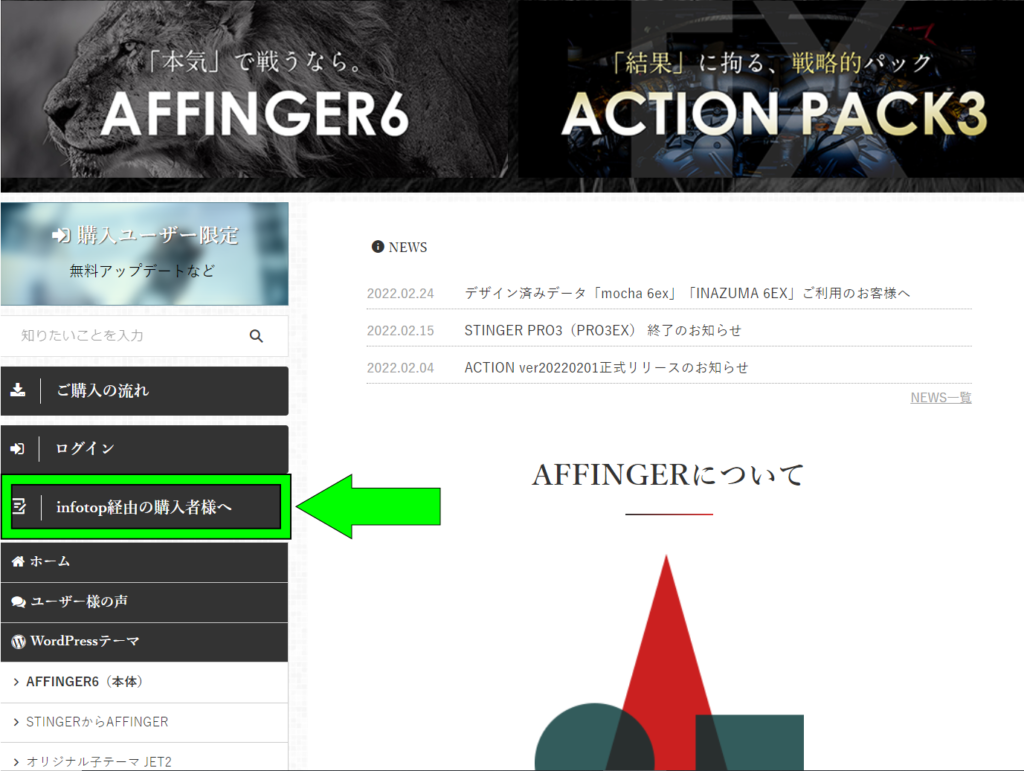
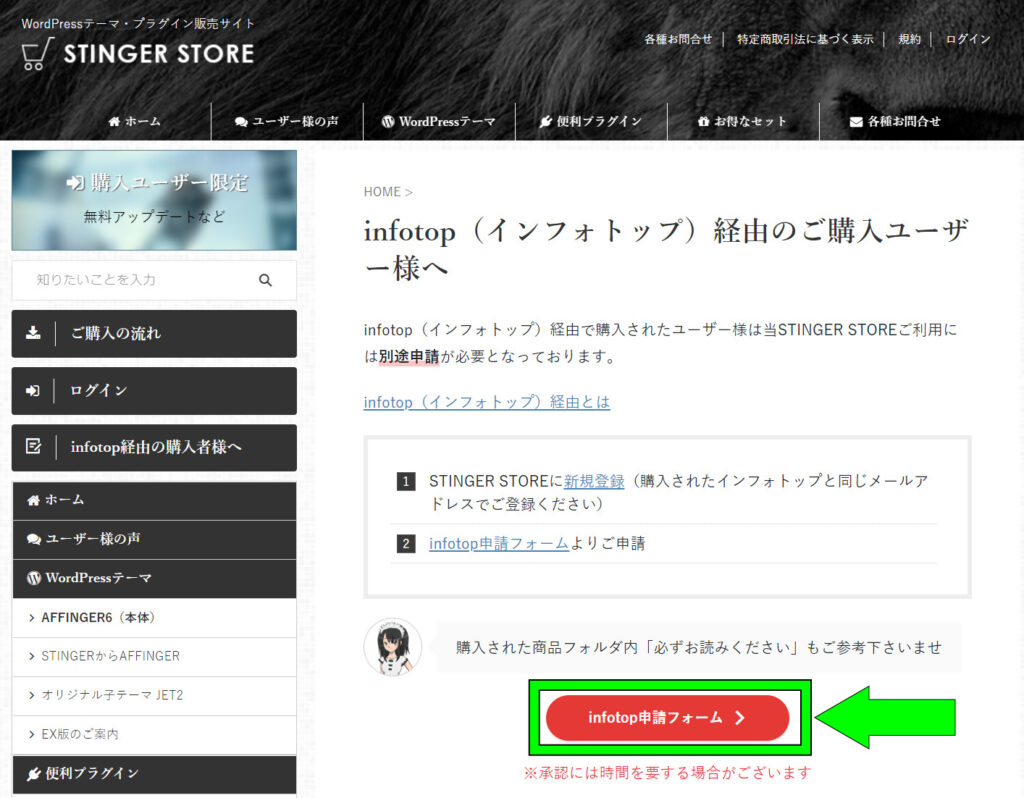
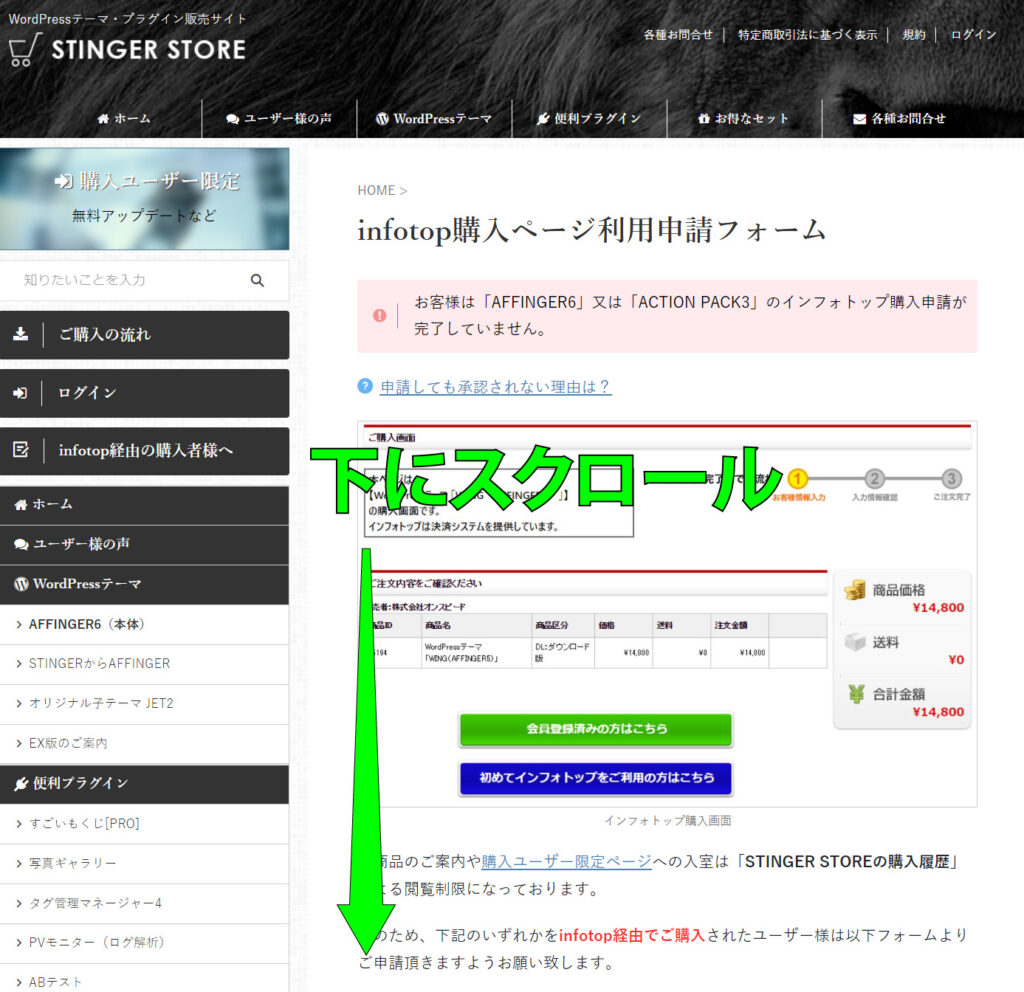
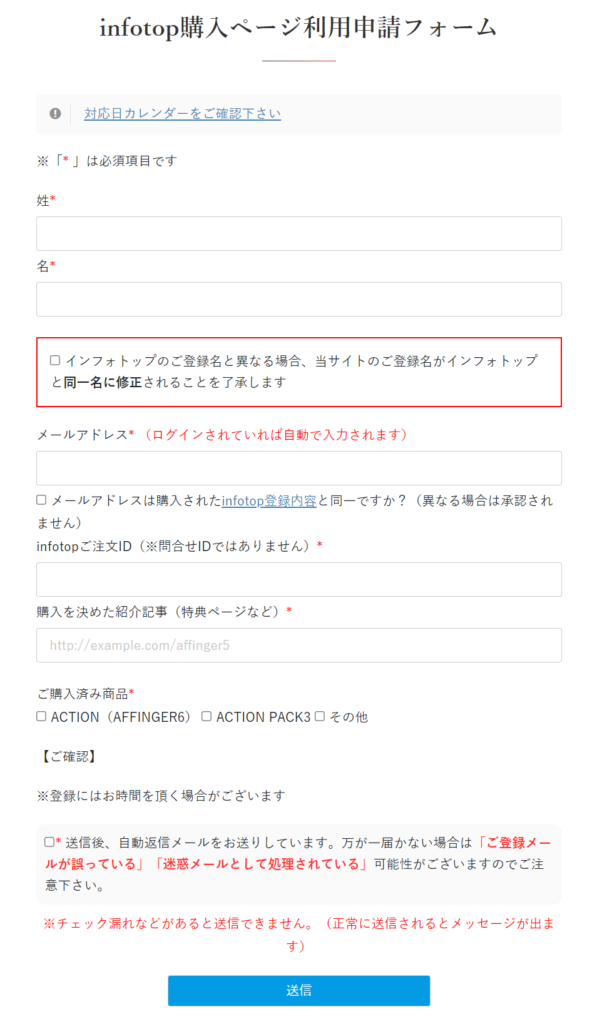
これが初期の「AFFINGER」デザインになります。あとはアフィンガー内の設定を細かく行っていけば自分好みのブログに近づいていきます。
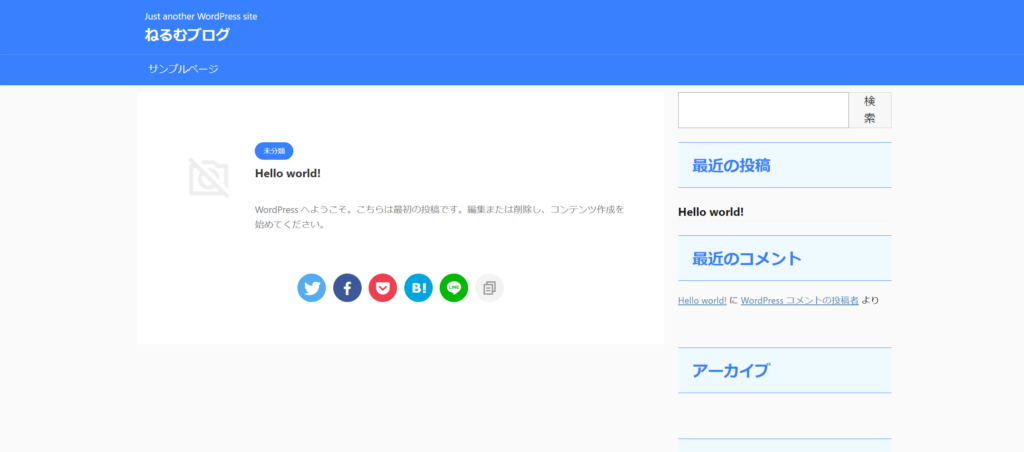
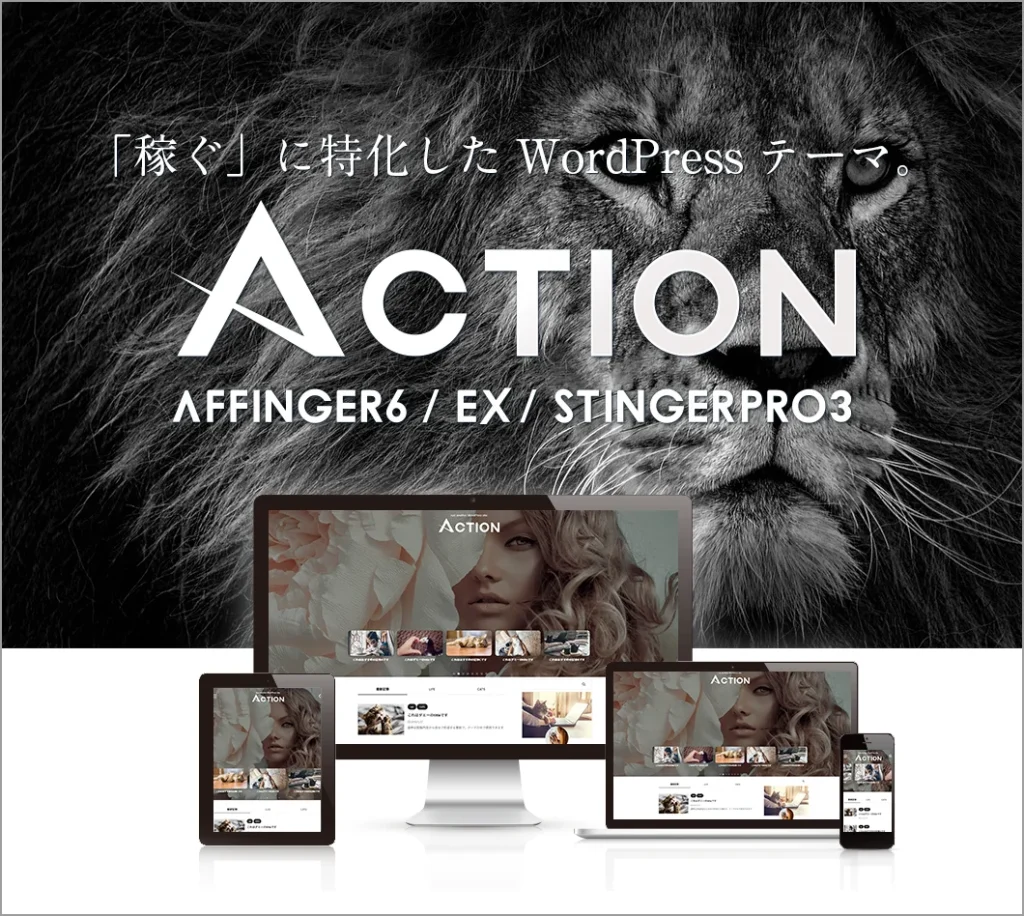
まとめ:AFFINGER(アフィンガー)初期設定のやり方
今回はAFFINGER(アフィンガー)初期設定のやり方について解説してきました。
アフィリエイトブログを行うならASP(アフィリエイトサービスプロバイダー)というアフィリエイターと広告主を仲介するサービスを利用しなければいけません。
初心者がアフィリエイトを行ってもなかなか稼ぐことはでません。その間、収益が全くないのでモチベーションがさがります。
下記リンク記事にASP会社のA8.net(エーハチネット)で自己アフィリエイトについてのやり方について解説しているので併せて読んでみてください。